
Brug emoji-symboler og andre symboler på Mac
Du kan indsætte emoji, mens du skriver på Mac, eller bruge Tegnfremviser til at gennemse og indtaste emoji, symboler, bogstaver med accent og tegn fra andre sprog.
Tip: Klik på ![]() for at føje en emoji til en e-mail eller en besked direkte fra appen Mail eller appen Beskeder.
for at føje en emoji til en e-mail eller en besked direkte fra appen Mail eller appen Beskeder.
Hvis Apple Intelligence* er slået til, kan du oprette specielle emoji – som kaldes Genmoji – i understøttede apps. Se Opret dine egne emoji med Genmoji.
Tilføj emoji, mens du skriver
Du kan hurtigt erstatte tekst med emojiforslag, mens du skriver.
Skriv et almindeligt brugt ord eller udtryk, f.eks. “hjerte” eller “tommelfinger op”, og tryk derefter på Fn/
 -E.
-E.Hvis der ikke er nogen emojiforslag til den tekst, du har indtastet, åbnes Tegnfremviser.
Tryk på Retur for at erstatte teksten med den foreslåede emoji, eller vælg et andet forslag.
Klik på
 for at se yderligere forslag og emoji i Tegnfremviser.
for at se yderligere forslag og emoji i Tegnfremviser.
Tip: Du kan automatisk indsætte en emoji, hver gang du indtaster en bestemt tekst (erstat f.eks. automatisk XD med 😆). Se Erstat tekst og skilletegn i dokumenter.
Tilføj emoji og symboler fra Tegnfremviser
Brug Tegnfremviser til at søge efter og indsætte emoji, symboler, tegn fra andre sprog m.m.
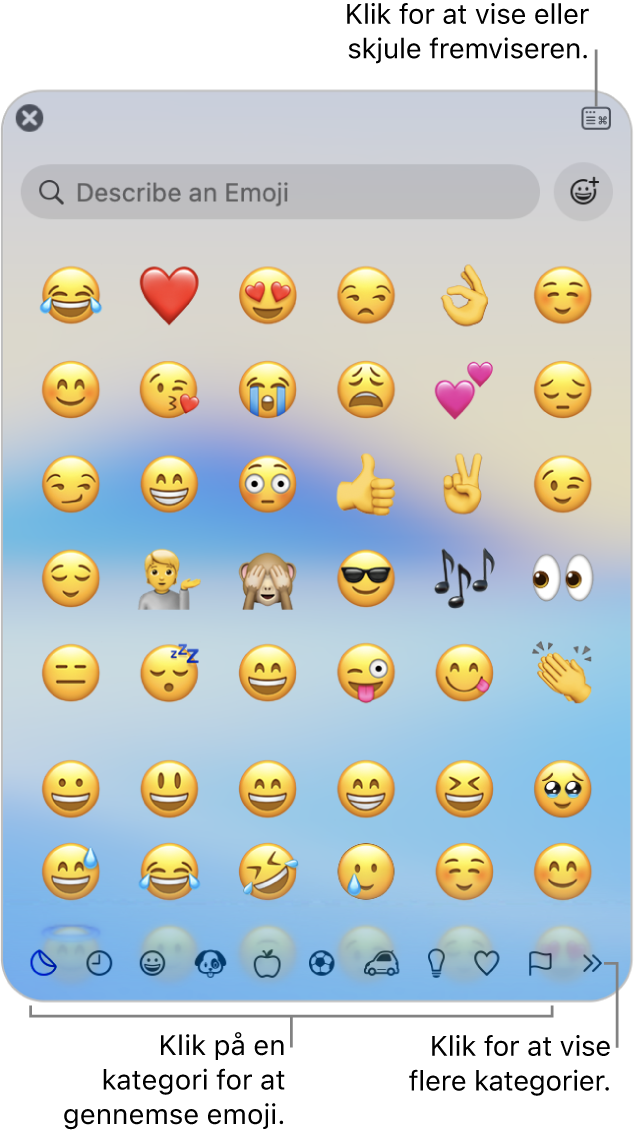
Tryk på Fn/
 -E, eller vælg Rediger > Emoji & symboler.
-E, eller vælg Rediger > Emoji & symboler.Klik på et tegn eller symbol for at føje det til din tekst (eller dobbeltklik på det, hvis Tegnfremviser er udvidet).
Hvis du hurtigt vil finde en bestemt emoji, skal du indtaste et ord eller udtryk (f.eks. “grinende ansigt”) i søgefeltet.
Hvis du vil se variationer af en emoji, f.eks. forskellige hudfarver, skal du klikke på og holde markøren på emojien i fremviseren.
Tip: Du kan ogå åbne Tegnfremviser direkte fra skrivebordet ved at føje tastaturmenuen til menulinjen. Vælg Apple 
![]() i indholdsoversigten (du skal måske rulle nedad). Gå til Tekstindtastning, klik på Rediger og slå “Vis tastaturmenu på menulinje” til.
i indholdsoversigten (du skal måske rulle nedad). Gå til Tekstindtastning, klik på Rediger og slå “Vis tastaturmenu på menulinje” til.
Marker en emoji eller et symbol som en favorit
Du kan hurtigt få adgang til en foretrukken emoji og symboler fra toppen af Tegnfremviser (de vises under emoji, du har brugt for nylig, hvis fremviseren er formindsket). Hvis fremviseren er udvidet, vises kategorien Favoritter i indholdsoversigten.
Tryk på Fn/
 -E, eller vælg Rediger > Emoji & symboler.
-E, eller vælg Rediger > Emoji & symboler.Hvis fremviseren er skjult, skal du klikke på
 .
.Vælg en emoji eller et symbol, og klik derefter på Føj til favoritter.
Vælg, hvad der skal vises i Tegnfremviser
Du kan udvide eller formindske Tegnfremviser, tilpasse, hvilke kategorier der vises i fremviseren, ændre størrelsen på tegn m.m.
Tryk på Fn/
 -E, eller vælg Rediger > Emoji & symboler.
-E, eller vælg Rediger > Emoji & symboler.Gør et af følgende i Tegnfremviser:
Udvid eller formindsk: Klik på
 i fremviserens øverste højre hjørne.
i fremviserens øverste højre hjørne.Vælg, hvilke kategorier der skal vises: Udvid fremviseren (hvis den er formindsket), klik på lokalmenuen Handling
 , og vælg derefter Tilpas liste. Vælg eller fravælg kategorier, og klik derefter på OK.
, og vælg derefter Tilpas liste. Vælg eller fravælg kategorier, og klik derefter på OK.Rediger størrelsen på emoji og symboler: Udvid fremviseren (hvis den er skjult), klik på lokalmenuen Handling
 , og vælg derefter Lille, Medium eller Stor.
, og vælg derefter Lille, Medium eller Stor.Ryd ofte anvendte emoji og symboler: Udvid fremviseren (hvis den er formindsket), klik på lokalmenuen Handling
 , og vælg derefter Ryd ofte anvendte tegn.
, og vælg derefter Ryd ofte anvendte tegn.
Du kan også indstille en mulighed, så du kun skal trykke på Fn-tasten eller globustasten ![]() for at få emojiforslag, mens du skriver, eller åbne Tegnfremviser. Hvis du vil indstille denne mulighed, skal du vælge Apple
for at få emojiforslag, mens du skriver, eller åbne Tegnfremviser. Hvis du vil indstille denne mulighed, skal du vælge Apple 
![]() i indholdsoversigten (du skal måske rulle nedad). Klik på lokalmenuen “Tryk på fn-tasten for at” eller “Tryk på
i indholdsoversigten (du skal måske rulle nedad). Klik på lokalmenuen “Tryk på fn-tasten for at” eller “Tryk på ![]() -tasten for at”, og vælg Vise Emojis og symboler.
-tasten for at”, og vælg Vise Emojis og symboler.